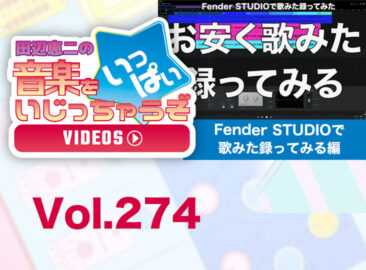あなたの楽曲制作にヒントをもたらす数々のノウハウ記事に加え、膨大な動画コンテンツは制作トレンド&Tipsの集大成!
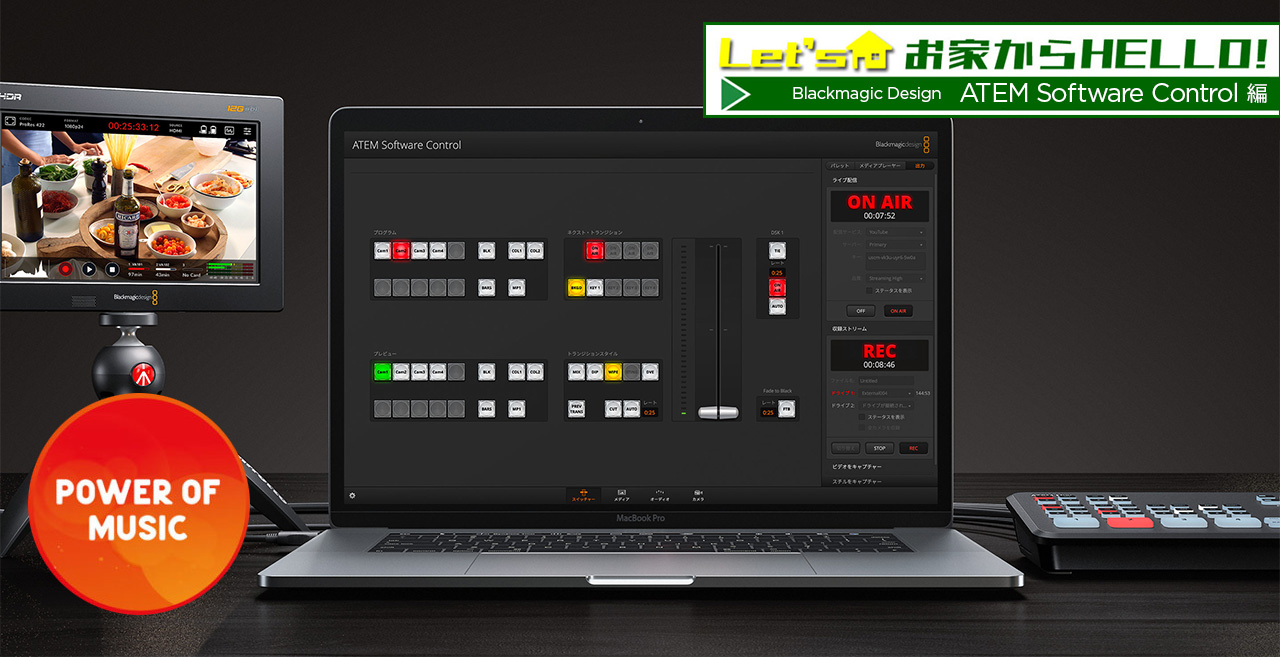
今回も引き続きBlackMagicDesign ATEM miniの紹介をさせていただきたいと思いますが、ハードウェア単体でも使いたい機能がほぼ凝縮されている分かりやすいスイッチャーですが、今回はATEM Miniに搭載されている全ての機能を使うことの出来る「ATEM Control Software」を紹介していきたいと思います。
まず「ATEM Control Software」ですが、Blackmagic Design社のATEMシリーズ共通のControl Softwareになっており、無料でダウンロードできるソフトウェアになっています。
ということは・・・ATEM miniには実装されているけどもソフトウェアから解放される機能があるわけです。シリーズ共通のソフトウェアになるので、それぞれハードウェアに対応した機能、ボタン等が表示されるようになっていますが、その中に便利な機能、調整機能がありますので紹介いたします。なお、このATEM Control SoftwareのコントロールにはATEM mini と EthernetケーブルかUSBで接続する必要があるのですが、ソフトウェアのCPU負荷は少ないのですがトラブル回避のことを考慮して配信用PCとは別のPCでコントロールするのが良いと思われます。
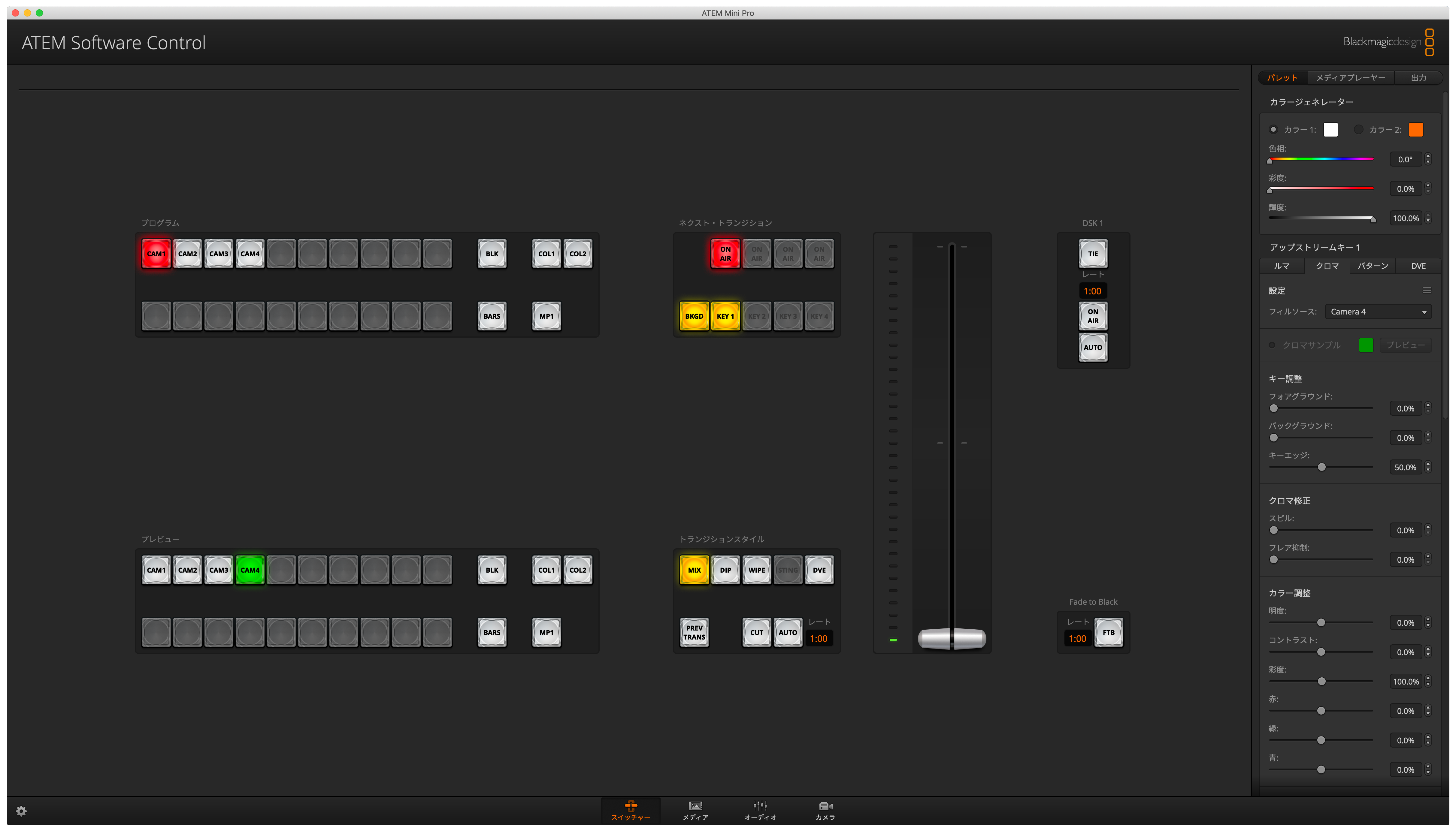
まずはスイッチャーのタブから。上位機種のATEMのようなレイアウトでボタンが並んでいます。ATEM miniなので、プログラム、プレビューのボタンがそれぞれ4つづつ表示されており、上のプログラムの部分とATEM miniの大きいボタン1、2、3、4に対応しています。じゃぁ、プレビューは?となりますが、簡単に言うと次に表示したい入力(画面)をあらかじめ選んで置き(緑に光る)右側のスライダー、もしくはCUT/AUTOのボタンで切り替える・・・といった感じになります。
上位機種のATEM mini Proにはマルチ出力が実装されていますが、ATEM miniの方では、いわゆるマルチ出力が無く、現在出力していない画面の確認は左上のファイル等の並びにあるOutputの設定で選択した映像がHDMIから出力され確認することになる為、プレビューで準備しておいて~といった部分は省略され、代わりに、ハードウェア右側下のボタンでCUT/AUTO、DURATION等を設定しておくことで、ハードウェアの左側の数字ボタンを押した際にそれぞれの設定で決められたエフェクトで切り替わるというシンプルな動きになっています。この部分はほぼ同じ機能なので、ハードウェアを使うか、ソフトウェアを使うか自分の使いやすい方を選ぶことができます。
スイッチャー部は右側のパレットとメディアプレーヤーを組み合わせることで多くのことができるようになるのですが、その中から特に配信で便利そうな機能をピックアップしたいと思います。
まずは、ハードウェアに専用ボタンのあるP in Pですが、デフォルトでサイズと余白が決まってしまっていると思います。もうちょっとワイプの画面を大きくしたいなぁとか角にキッチリくっついているので、少し余白を取りたいなぁと思うことはないでしょうか? そんなときはパレットの中のアップストリームキー1にあるDVEのタブで調整できます。フィルソースには表示したい画面が入力されているカメラを設定し、その下の位置とサイズで調整します。他にも、マスクを使って必要な部分だけをクロップしたり、シャドウではP in Pの枠にドロップシャドウを落とすことができます。また、そのまま表示してるのも味気ないなぁと感じたり、P in Pが画面全体にを観たときに埋もれていると感じたときにはボーダーを付けて目立たせる・・・なんてこともできます。ゲーム実況には必須な機能ですね。サイズ感の変更で自分自身もちゃんとアピールできちゃいます。
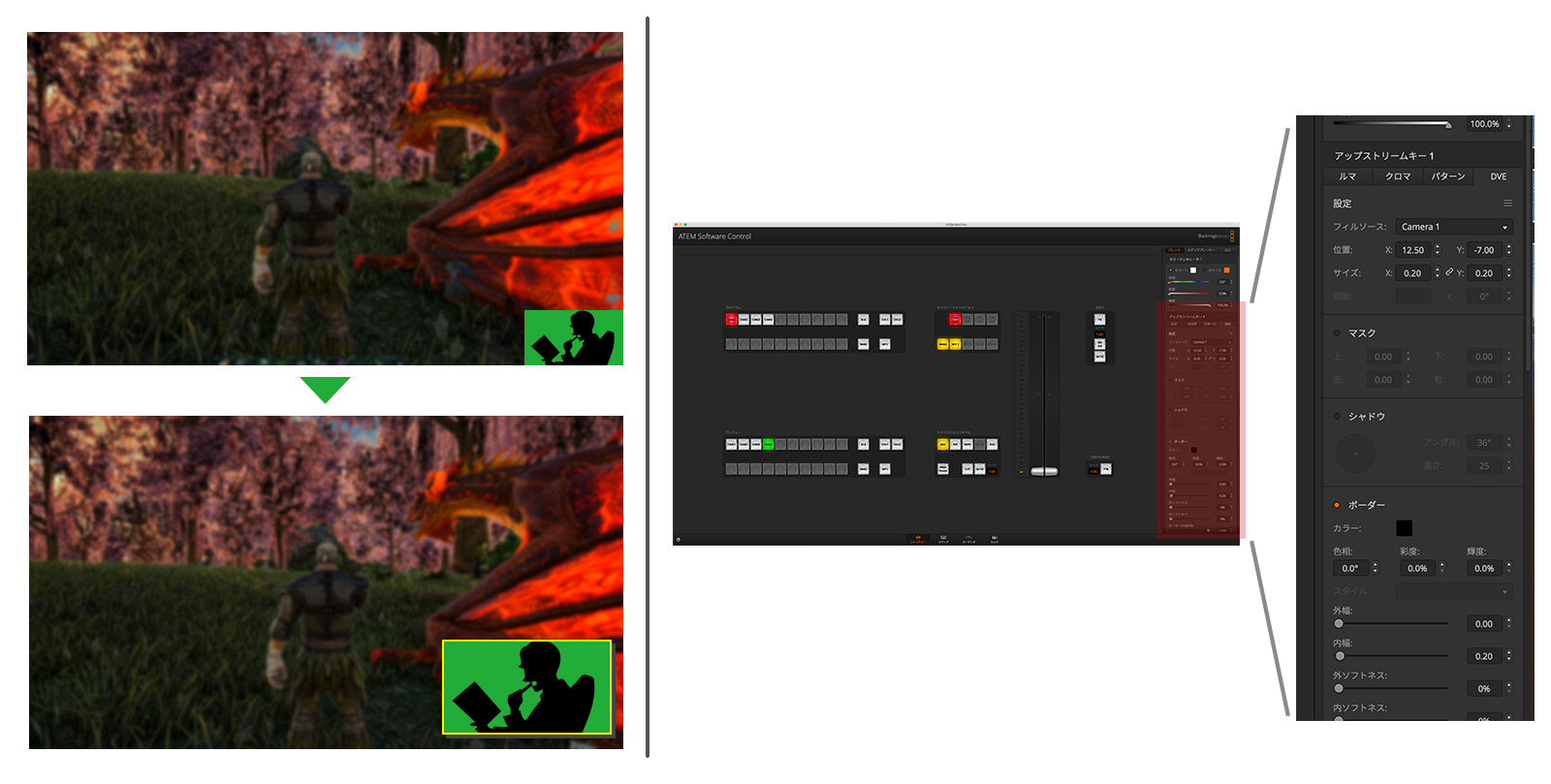
今、誰が配信してるのか?どんなグループ(組織)なのか?左上に「Live!」とかのロゴがあったりしたらLive放送感がアップするんじゃ?とか・・・結構重要ですよね。大丈夫です。このATEM Control Softwareで出来ます。
機能としては、メディアに背景透過の画像を登録して、ダウンストリームキーのフィルソースとキーソースにMedia Playerの該当ソースを設定してあげることで、レイヤー的な考えでいうところの一番上にその画像が表示される・・・といった感じです。なので、もし、調整されたP in Pの上に飾り枠と配信者の名前を表示したい!なんて時には、その画面をまずスクリーンショットを取って、その上に別レイヤーで載せたいものを配置して、最後に不必要な部分を非表示させて書き出せば・・・クオリティの高い配信画面になるのではないでしょうか。
なお、同時に2枚3枚重ねて・・・とはできず、ATEM Control SoftwareではMediaPlayer1のみが使用できるため、最大1枚までがレイヤード可能となります。
途中で入れ替えたい際には、この後に説明予定のメディア・タブのMediaPlayerを直接更新することで変更可能です。
ちなみに、これらのON / OFFはATEM Control SoftwareのDSK1の枠の[ON AIR]ONにすることで画面に適用させられます。
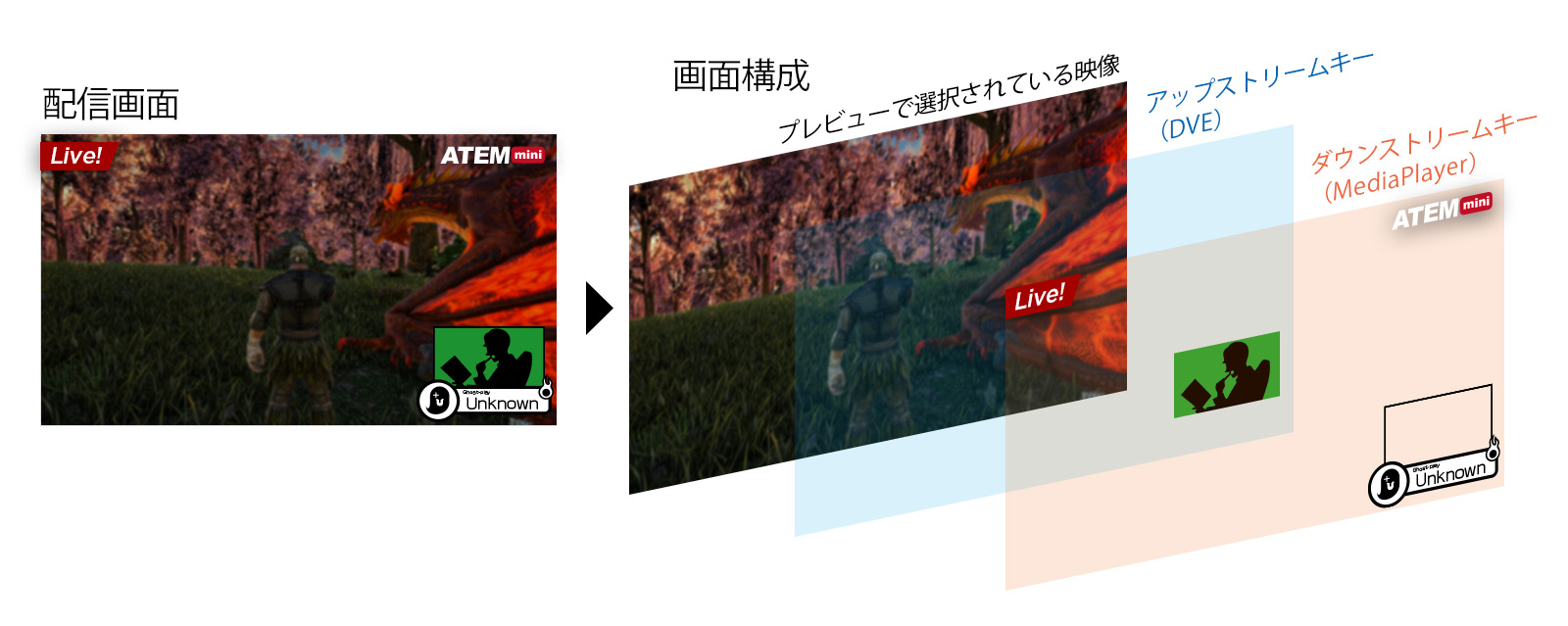
もう一つ紹介したい機能がクロマキー合成です。セミナーなんかでは結構使いたい機能なんではないでしょうか。ATEM miniにはハードウェア的にAUTOボタンの上にKEYの[ON][OFF]ボタンが用意されており、これがデフォルトでクロマキーをON / OFFできるボタンになりますが、場合により、抜きの調整が必要になります。
その際にはATEM Control Softwareのスイッチャータブのパレット内、アップストリームキー1にあるクロマタブを選択することでキー調整が可能になります。
お、クロマサンプルにチェックを入れると、フィルソース内のどの位置の色をサンプルとするか設定できる枠が表示されるので、厳密に調整しなくてもある程度は簡単に抜くことができます。
画面が横長であるために、解説要員の人物をP in Pで入れたときに、左右に不必要なスペースができてしまい、解説したい部分が若干被ってしまったり・・・なんてことも良くある話ではありますが、クロマで抜くことができれば、解説には影響のない範囲で解説者をそれなりに大きく表示することができ、メリハリのある画面構成にできると思われます。
余談ですが、グリーンバックを立てると大げさになっちゃうし、場所も取る。しかもバストアップだけしか利用しないよ・・・という方には背もたれのある椅子に設置して簡単に背景をグリーンバックにできる、GiG Gear 「Cam-A-Lot」という製品もありますので一言だけご紹介しておきます。
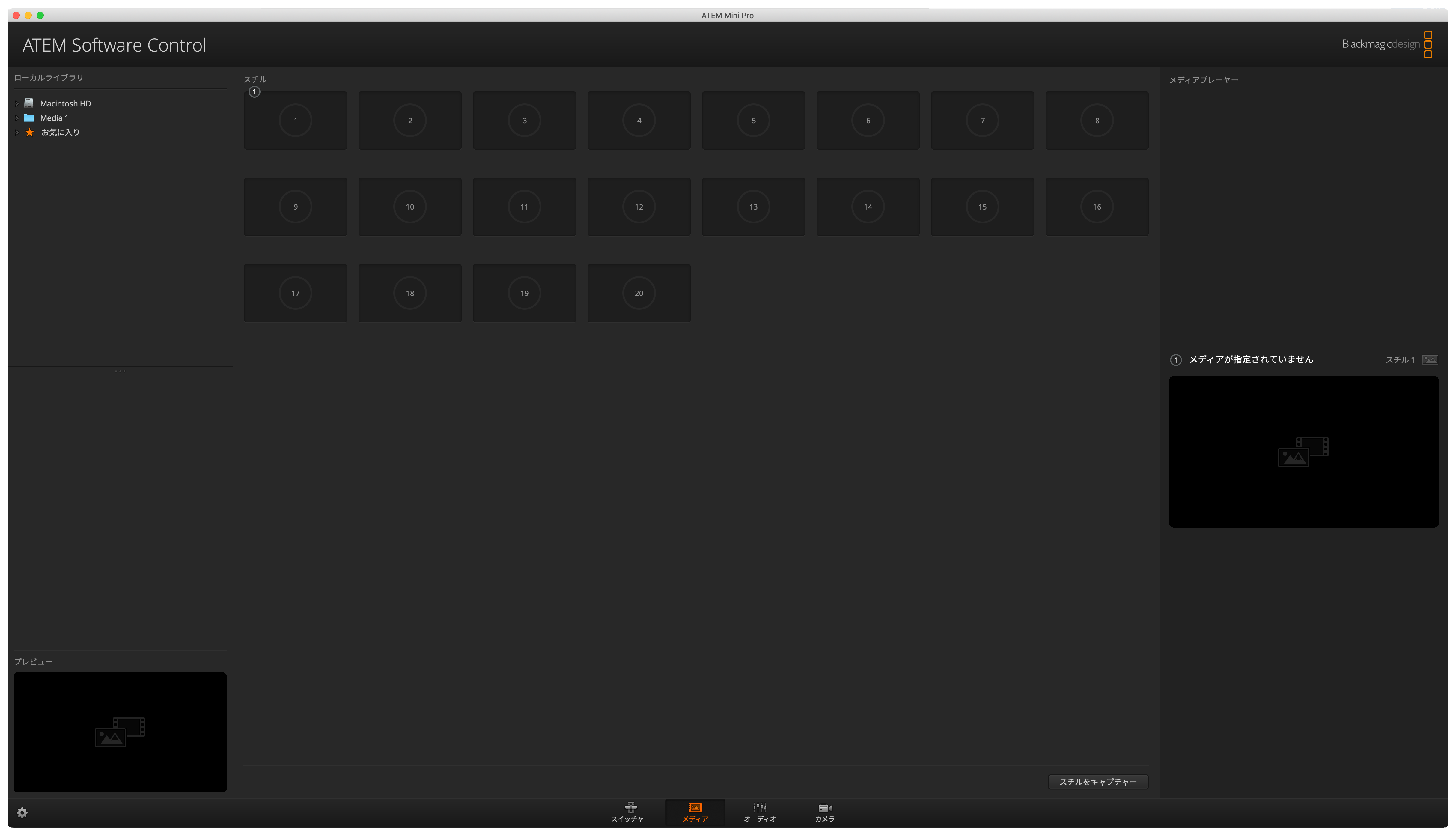
メディアの中には対応した形式の画像ファイルを最大20枚保存、用意しておくことができます。簡単に言ってしまえば、ロゴであったり、配信のタイトルであったり、次回予告の画像だったりを準備しておいて、配信画面に載せたりする際にそのデータをプールしておく感じですね。アルファチャンネル(透過設定)付きの画像が使用でき、対応しているファイルの拡張子は、PNG、TGA、BMP、GIF、JPEG、TIFFになります。
登録の際の注意点としては、解像度には制限がないようですが、縦横の比率が16:9にする必要があります。1080pで配信の場合は、画像サイズ1920 x 1080 (px)72dpi(解像度)で作成しておけば問題ないでしょう。
また、Photoshopとの連携もあり、先にPhotoshopがインストールされたPCにATEM Control Softwareをインストールすると、自動的にATEM用のプラグインがインストールされ、プラグインが使用できる状態であれば、Photoshopの書き出しメニューの中にATEM Switcher Media Poolという項目が表示、使用できるようになります。
Photoshopで作成したものをそのままATEM miniに送る場合は、ATEM Switcher Media Poolを選んだ際にIPを入力する項目が出てきますので、そこに使用しているATEM miniのIPを入力すれば簡単に送ることが可能です。この機能に関しましてはEthernet接続のみ可能となっています。
ATEM mini の場合、MediaPlayerは1つのみとなり、適用したい画像はメディア・タブの右側にあるメディア・プレーヤーに設定することで配信画面で表示しているものも入れ替えることができます。機能的にはOBS等でも可能なものではありますが、限りなくPCの負荷を減らしたい、CPUの処理は他のプラグインで使いたいという方には積極的に利用してもらいたい機能です。
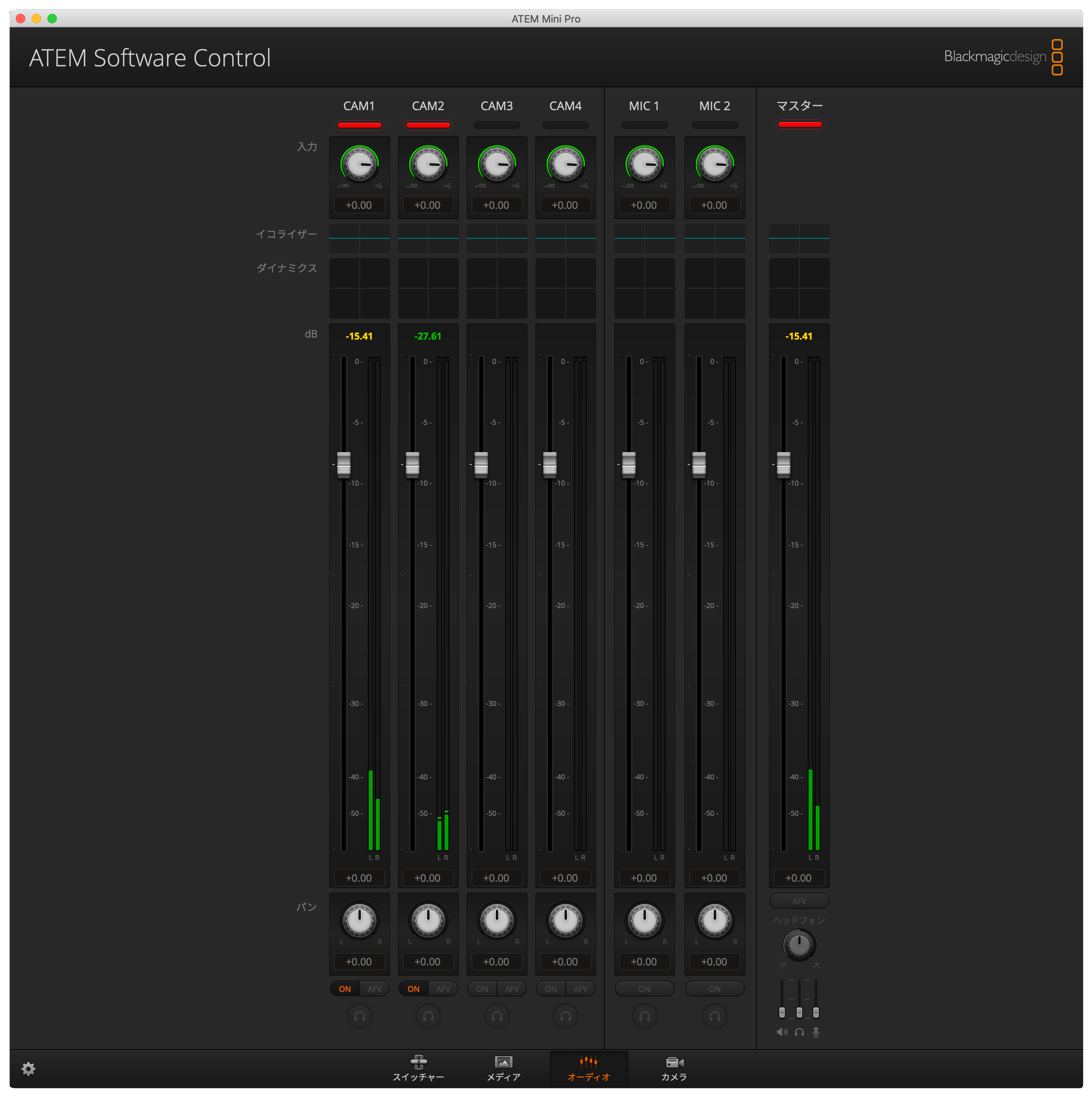
オーディオは分かりやすいですね。カメラ4台からの音声+MIC1、MIC2、最後にマスターとそれぞれ並んでいます。ハードウエア的にはレベルメーターが無く、[▲][▼]で音量調整をするため、聴覚に頼った調整になっていると思います。ですが、これを使えば一目瞭然ですし、一般的なソフトウェアミキサーと同じコントロール方法になるため、非常に使いやすいと思います。入力ゲインにEQ、ダイナミクス、パンとおなじみの機能が並んでおり、使い方はみなさんで分かっていると思いますので、軽く省かせてもらい、一部の機能を追加で説明しますと、[ON]はそのまま、生かす音の切り替えですね。[OFF]ボタンは無いですがグレーアウトしていることでOFFがわかるようになっています。なお、執筆時点での最新バージョンのVer.8.2.3において、配信の際にリップシンクがずれた時に使える外部入力のディレイ機能が新たに搭載されてました。
しかし、この部分はハードウェアの方にもボタンがあり、こちらには[OFF]もありますので、ハードウェアで確認する方が分かりやすいかもしれません。[AFV]はAudio Follow Videoの略で、機能としては、「現在選んでいる映像の音を使う」というものになります。スイッチングで生かす音も切り替えたい・・・そんなときにこの[AFV]をオンにして利用してみてください。まぁ、大体の機能は見たまま分かりやすいかと思いますが、スライダー部分はマウスでつかんでスライドさせるのは・・・苦手な方もいらっしゃいますよね。
Blackmagic Designのホームページにはこう記載があります。「すべてのATEMスイッチャーは、MackieプロトコルのUSBコントロールパネルと互換性を持っており、オーディオのライブミックスが可能です。」画像にはMackie社のMCU Proという機材が写ってますが、実売で十数万円の機材です・・・ATEM miniとのバランスが・・・ということで、この情報をいただいた後に良さそうな機材をチョイスして検証してみました。
非常によかったのはiCONのPlatform M+ フィジカルコントローラーになります。
今回は追加ユニットの専用ディスプレイ:PLATFORM D2を付けた状態での検証でしたが、このスライダー部分が非常に使いやすくなりました。
接続/設定も簡単で、USBで接続後、Platform M+ の電源をONにします。するとPLATFORM D2にプロトコルを選ぶ表示が出てきますので、そこでMCPを選んでもらうだけで接続されます。
本製品はモータライズドフェーダーですので、接続されると現在のフェーダー位置まで自動的にフェーダーが移動するため、現状把握も簡単です。フェーダーも左からソフトウェアと同じ並びになっていますし、マスター音量はPlatform M+ の一番右のマスターフェーダーの部分にちゃんと割り当てられます。これにより、音量の相対値も分かりやすくなり、即座に音量調節が必要な際にもかなりコントロールしやすくなると思います。是非合わせて利用してもらい、少しでも簡単、快適な配信オペレートを実現してほしいところです。
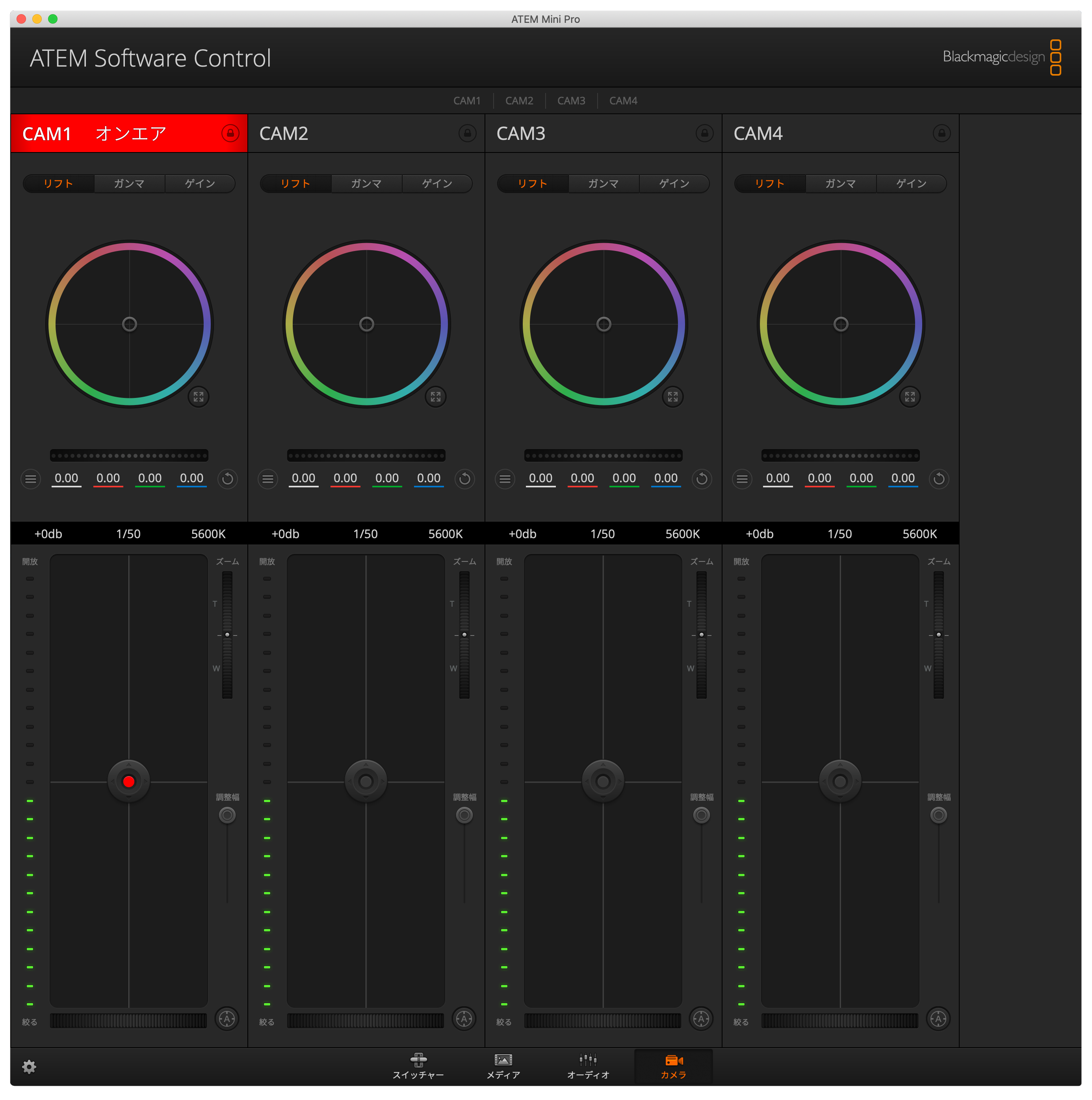
カメラ部分です。ここは映像に関していろいろとできるタブになっており、ATEM miniのハードウェア的には通常はコントロールできない部分ですね。機能としてATEM Miniが対応しているカメラのPocket Cinema Camera 4K or 6Kを接続した際に使用できる機能になります。
カラーサークル部分はいわゆる「グレーディング」で利用する部分ですね。リフト=暗部、ガンマ=中間部、ゲイン=明部とそれぞれを調整してグレーディングを行うことになりますが、ただ、グレーディング自体、技術として非常に癖があり、少し変更しただけで色が転ぶことも多々ありますので、あまり触らないかもしれません。あるとすれば、複数台カメラを使った際に、色味が違っているときなんかに利用できると思われます。サークルの下の横につぶつぶが並んでいる部分は明るさを微調整できます。これは個々のカメラで絞り等の制限のために明るさが合わないときに利用できますが、こちらはそこそこに多用するのではないでしょうか。
さて、残りの下の部分ですが、こちらはカメラ自体をコントロールするときに使います。スクショと見比べたときに「!」と思った方は鋭いですね。
要はHDMI1本を接続しただけで、離れたところにあるカメラの絞り、シャッタースピード、ピントまでコントロールできてしまうんです。電動ズームレンズを使っていれば、ズームも可能です!凄いですね。ハードウェアでカメラとコントローラーを揃えただけでもかなりの予算になるところですが、Blackmagic Designのカメラを追加するだけで可能になってしまうんですね。
使い方としては、まずは分かりやすいところから・・・ズームの縦長の枠の部分。こちらは上下にすることでテレ(望遠)-ワイド(広角)に変化します。次に下にある横長の枠で縦じまがあり、横に(A)とある部分。縦じまの部分は左右にズラすことでマニュアルでフォーカスを調整できます。(A)のボタンはオートフォーカスを再設定するボタンになります。基本はオートフォーカスが追従する設定になってるかと思いますが、それにより逆にピントが外れてしまうことがあります。そんなとき、この(A)のボタンを押して、ピント位置を再調整して復帰させることができます。一応追記しますが、これらの機能はオートフォーカスが利用できるレンズのみ対応となります。ご注意ください。
最後に真ん中の◎の部分ですが、これはこの◎を二次元的に移動させることで明るさやホワイトバランスを直感的に調整できるようになります。使用中に周りの明るさが変わってしまったり、配信中等に急遽さらに明るくしたい等の対応を迫られた時に便利な機能ですね。これらの機能は特にひとりで配信していたり、ワンオペをしているときには重宝するでしょう。
カメラのパンニングや首振りは、演者が自分で動くことで調整可能な部分もありますが、離れたカメラのピントが外れてしまった場合なんかは一人だとフォローが非常に難しいことも多く、意外に良くある事なので助かる機能ですね。カメラ機材はこだわりのある方が非常に多い印象がありますが(私含め)、これから準備しようという際にはATEM miniが対応しているBlackmagic Designのカメラで統一するとメリットが多い・・・とオススメいたします。
今まさに大人気のBlackmagic Pocket Cinema Cameraいかがでしょうか。
記事内に掲載されている価格は 2020年7月10日 時点での価格となります。
最新記事ピックアップ